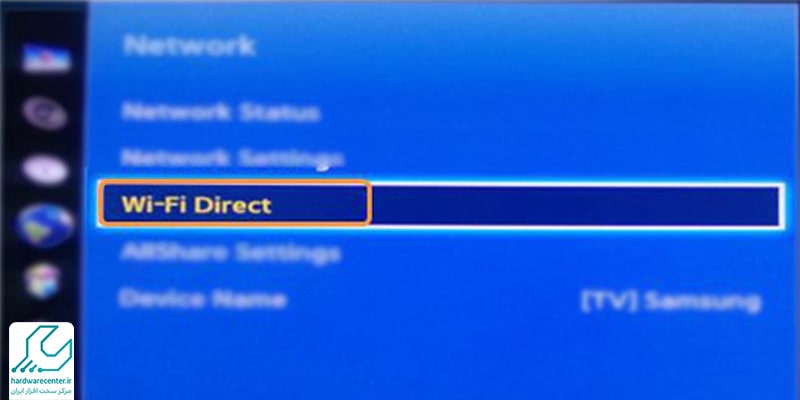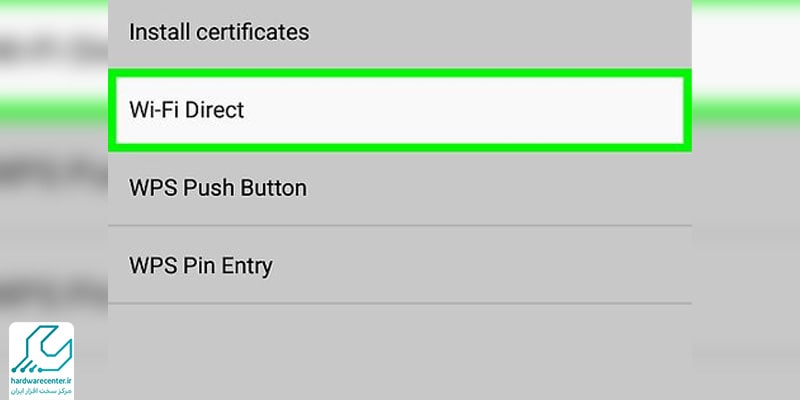اتصال گوشی به تلویزیون غالباً با هدف تماشای محتواهای چند رسانهای انجام میپذیرد. زیرا گوشی های هوشمند به دلیل داشتن صفحات نمایشی کوچک ابزار چندان مناسبی برای تماشای عکسها و فیلمها به شمار نمیآیند. از این رو برخی از کاربران ترجیح میدهند تا با اتصال گوشی تلفن همراه خود به تلویزیون، تماشای محتواهای چندرسانهای را از این طریق انجام دهند.
اگر شما نیز جزو این دسته از کاربران هستید میتوانید با دنبال کردن آموزشهای ارائه شده در بخش زیر کار اتصال گوشی به تلویزیون را انجام دهید. انجام این کار به روشهای گوناگونی امکانپذیر است که از میان آنها میتوان به اتصال از طریق کابل HDMI، اتصال از طریق وای فای، اتصال از طریق میراکست و مواردی از این دست اشاره کرد. انتخاب یکی از این روشها بستگی به سلیقه کاربر و امکاناتی دارد که در دسترس اوست.

روشهای اتصال گوشی اندرویدی به تلویزیون
در حال حاضر گوشیهایی که کاربران از آنها استفاده میکنند یا از نوع اندرویدی هستند یا آیفون. از آنجایی که روشهای اتصال گوشی اندرویدی به تلویزیون با اتصال گوشی آیفون به تلویزیون متفاوت است تصمیم داریم روشهای اتصال هر دو گوشی به تلویزیون را به شما آموزش دهیم. منتهی ابتدا از نحوه وصل کردن گوشی اندرویدی به تلویزیون شروع میکنیم که برای انجام این کار میتوانید از سه روش مختلف شامل: میراکست، کابل HDMI و وای فای دایرکت استفاده کنید. در ادامه نحوه استفاده از هر یک از این روشها برای وصل کردن گوشی اندرویدی به تلویزیون را به شما آموزش خواهیم داد.
آموزش اتصال گوشی به تلویزیون از طریق میراکست
یکی از روشهای اتصال گوشی به تلویزیون استفاده از میراکست است اما قبل از اینکه نحوه اتصال گوشی به تلویزیون به روش میراکست را به شما آموزش دهیم، لازم است که شما را با میراکست آشنا کنیم. به زبان ساده، میراکست یک شبکه بین گوشی اندرویدی و تلویزیون ایجاد میکند؛ با این وجود کاربران میتوانید با استفاده از این روش به راحتی گوشی اندرویدی خود را به تلویزیون وصل کنند؛ البته شما در هر شرایطی نمیتوانید از این روش استفاده کنید، درواقع شما درصورتی میتوانید از میراکست برای اتصال موبایل به تلویزیون استفاده کنید که تلویزیون شما از استاندارد میراکست پشتیبانی کند؛ البته اگر هم تلویزیون شما از میراکست پشتیبانی نمیکند، میتوانید دانگل میراکست را خریداری کرده و به تلویزیون خود متصل کنید. از طرفی باید اندروید گوشی شما 4.2 یا بالاتر از این نسخه باشد که بتواند از میراکست پشتیبانی کند.
حالا که با میراکست و شرایط استفاده از آن برای اتصال گوشی به تلویزیون آشنا شدید، وقتش رسیده است که برویم سراغ نحوه استفاده از این قابلیت. ممکن است نام این قابلیت در تلویزیون شما به شکل متفاوتی آمده باشد؛ برای مثال قابلیت میراکست در برخی از تلویزیونها با نام Miracast و در برخی از تلویزیونها با نام Screen Mirroring آمده است؛ با این وجود ابتدا باید به تنظیمات یا همان Settings تلویزیون خود بروید و به دنبال یکی از این اسامی بگردید و آن را در وضعیت On یعنی فعال قرار دهید. سپس به سراغ تنظیمات گوشی خود رفته و در بخش Connections به دنبال گزینه Miracast بگردید و آن را فعال کنید. اکنون کدی بر روی نمایشگر تلویزیون شما نمایش داده میشود که باید آن را در کادری که بر روی نمایشگر گوشی شما نمایش داده میشود، وارد کنید تا بتوانید گوشی خود را به تلویزیون وصل کنید.
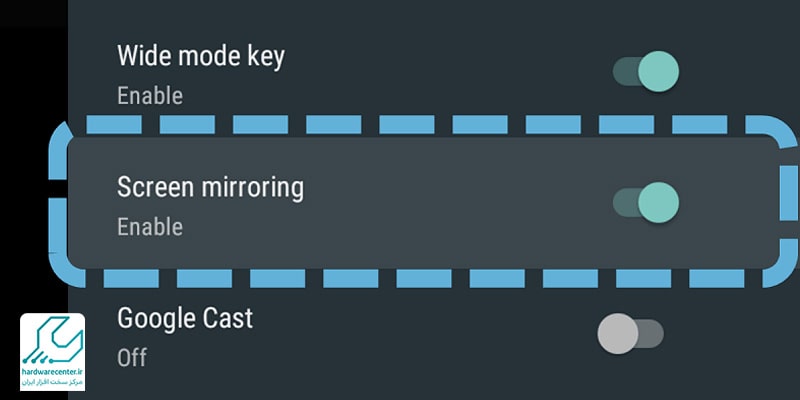
آموزش اتصال گوشی به تلویزیون از طریق کابل HDMI
راحتترین و متداولترین روشی که برای اتصال گوشی به تلویزیون پیشنهاد میشود، استفاده از کابل HDMI است؛ به گونهای که باید یک سر این کابل را که به سوکت شارژ گوشی اندرویدی شما میخورد، وصل کنید و سر دیگر آن را به پورت HDMI پشت تلویزیون وصل کنید؛ تا به راحتی بتوانید هر آنچه که در گوشی هوشمند خود دارید را در نمایشگر بزرگ تلویزیون مشاهده کنید؛
منتهی چرا خیلی از کاربران ترجیح میدهند به جای استفاده از این روش خیلی ساده از روشهای بیسیم برای اتصال موبایل به تلویزیون استفاده کنند؟ از آنجایی که اتصال موبایل به تلویزیون با استفاده از کابل HDMI محدودیتهایی از نظر فاصله بین موبایل و تلویزیون را به وجود میآورد، برخی از کاربران ترجیح میدهند از روشهای بیسیم استفاده کنند.

اتصال تلفن همراه به تلویزیون با smart view
روش وصل کردن گوشی به تلویزیون در مدلهای سامسونگ بسیار ساده است. این روش را دنبال کنید:
1️⃣ از بالا به پایین صفحه نمایش گوشی خود بروید.
2️⃣ Smart View را فعال کنید. اگر این گزینه را نمیبینید، میتوانید آن را به کنترل پنل اضافه کنید یا از طریق تنظیمات آن را جستجو کنید.
3️⃣ لیستی نشان داده خواهد شد که میتوانید نام و مدل تلویزیون خود را انتخاب کنید.
4️⃣ هر دو دستگاه (گوشی و تلویزیون) را به یک شبکه اینترنتی وصل کنید، زیرا اتصال بیسیم است.
5️⃣ پس از انتخاب تلویزیون در گوشی، بر روی “Phone to Device” ضربه بزنید و در تلویزیون هوشمند خود اجازه وصل شدن گوشی به نمایشگر تلویزیون را صادر کنید.

اتصال گوشی به تلویزیون از طریق وای فای
قابلیت دیگری که میتوانید با استفاده از آن گوشی اندرویدی خود را به تلویزیون وصل کنید، قابلیت وای فای دایرکت است. منتهی باید هم گوشی هوشمند شما و هم تلویزیونتان از این قابلیت پشتیبانی کند. برای استفاده از این قابلیت ابتدا باید Wi-Fi Direct را در تلویزیون و گوشی خود فعال کنید. برای فعال کردن این گزینه در تلویزیون خود به سراغ منوی اصلی بروید و وارد بخش Network شوید و در این قسمت گزینه Wi-Fi Direct را فعال کنید. حالا به سراغ گوشی خود بیایید و در سرچ نوار ابزار آن عبارت Wi-Fi Direct را سرچ کنید تا این قابلیت به شما نمایش داده شود و سپس آن را فعال کنید.
بعد از اینکه قابلیت وای فای دایرکت را در تلویزیون خود فعال کنید، به صورت خودکار لیستی از دیوایسهای موجود را اسکن میکند که باید از میان آنها نام گوشی خود را انتخاب کنید؛ تا اعلان درخواست اجازه تلویزیون برای وصل شدن به گوشی بر روی موبایل شما نمایش داده شود و با قبول آن بتوانید گوشی اندرویدی خود را به تلویزیون وصل کنید.
روشهای اتصال گوشی اپل به تلویزیون
حالا که با نحوه اتصال گوشی اندرویدی به تلویزیون آشنا شدید، زمان آن رسیده است تا شما را با دو تا از متداولترین روشها برای اتصال گوشی آیفون به تلویزیون آشنا کنیم؛ که یکی از آنها اتصال گوشی به تلویزیون با استفاده از Digital AV Adapter است و دیگری اتصال موبایل به تلویزیون از طریق Apple TV است. روش اول برای وصل کردن آیفون به تلویزیون سیمی و روش دوم بیسیم است. شما میتوانید با استفاده از هر یک از این روشها گوشی آیفون خود را به تلویزیون وصل کنید.
اتصال گوشی آیفون به تلویزیون از طریق Digital AV Adapter
همانطور که اشاره کردیم یکی از راههای اتصال گوشی به تلویزیون آن هم از نوع آیفون، استفاده از Digital AV Adapter است که یک سر آن دارای دو پورت و سر دیگر آن دارای یک پورت است. تک پورتی که در یک سمت این آداپتور قرار دارد دارای یک کابل است که سر آن به سوکت شارژ آیفون و آیپد متصل میشود؛ اما دو پورتی که در سمت دیگر این آداپتور قرار دارند شامل: یک سوکت برای اتصال کابل شارژ آیفون و آیپد و یک سوکت برای اتصال کابل HDMI میباشند.
با این اوصاف شما میتوانید کابل این آداپتور را به سوکت شارژ آیفون یا آیپد خود وصل کنید و به سمت دیگر آن یک کابل HDMI یا کابل شارژ آیفون خود را وصل کنید و سر دیگر هر یک از این کابلها را به پورت HDMI یا USB که در پشت تلویزیون قرار دارد وصل کنید؛ منتهی در این روش هم محدودیت فاصله بین گوشی و تلویزیون وجود دارد، به همین دلیل برخی از کاربران ترجیح میدهند از اپل تی وی برای اتصال گوشی آیفون خود به تلویزیون استفاده کنند نه از این روش. در ادامه شما را با این روش برای وصل کردن گوشی آیفون به تلویزیون نیز آشنا خواهیم کرد.

اتصال گوشی آیفون به تلویزیون از طریق Apple TV
Apple TV یک گجت اختصاصی به حساب میآید که کمپانی اپل این گجت را برای وصل کردن آیفونها و آیپدها به تلویزیون طراحی و تولید کرده است. شما با استفاده از این گجت میتوانید آیفون و آیپد خود را مستقیما بدون نیاز به هیچ کابلی به تلویزیون وصل کنید. نحوه استفاده از گجت اپل تی وی به این شکل است که باید این گجت و آیفون یا آیپدی که قصد دارید به تلویزیون وصل کنید را به یک شبکه وای فای مشترک متصل کنید.
انگشت خود را بر روی بخش زیرین صفحه نمایش آیفون یا آیپد خود قرار دهید و آن را به سمت بالا بکشید تا کنترل سنتر اجرا شود. سپس گزینه AirPlay Mirroring و Apple TV را انتخاب کنید. پس از چند ثانیه ارتباط بین اپل تی وی با آیفون یا آیپدتان برقرار خواهد شد و محتوای آیفون یا آیپد شما روی تلویزیونتان نمایش داده میشود.
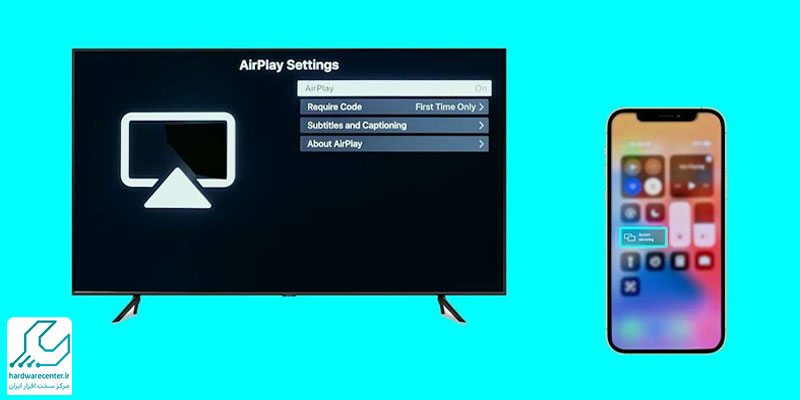
اتصال گوشی شیائومی به تلویزیون
یکی از روش های آسان برای اتصال گوشی شیائومی به تلویزیون استفاده از بلوتوث است. اگر تلویزیون شما بلوتوث را پشتیبانی میکند کافی است مراحل زیر را انجام دهید تا این اتصال انجام شود.
- روی گوشی شیائومی خود، به تنظیمات بروید و قسمت “بلوتوث” را پیدا کنید.
- در بخش بلوتوث، بلوتوث را فعال کرده و موجودیتهای بلوتوث را جستجو کنید.
- تلویزیون خود را همچنین به حالت جستجوی بلوتوث درآورید.
- پس از جستجو، نام تلویزیون را در لیست دستگاههای بلوتوث گوشی شیائومی خود پیدا و با آن همگام سازی کنید.
- حال، گوشی شیائومی شما به تلویزیون متصل شده و صفحه گوشی بر روی تلویزیون نمایش داده میشود.
ویدیو آموزشی اتصال موبایل به تلویزیون
اتصال گوشی به تلویزیون پاناسونیک با بلوتوث
برای اتصال گوشی به تلویزیون پاناسونیک با بلوتوث، ابتدا باید اطمینان حاصل کنید که هر دو دستگاه از این قابلیت پشتیبانی میکنند. در مرحله اول، بلوتوث تلویزیون را از طریق منوی تنظیمات فعال کنید و آن را در حالت جفتسازی (Pairing) قرار دهید. سپس در گوشی خود بلوتوث را روشن کرده و تلویزیون را از لیست دستگاههای موجود انتخاب کنید. پس از تایید کد یا پیام نمایش داده شده در تلویزیون و گوشی، اتصال برقرار میشود. از این طریق میتوانید صدا، موسیقی، یا محتوای دیگر را از گوشی به تلویزیون انتقال دهید. البته برخی مدلهای تلویزیون پاناسونیک ممکن است تنها برای انتقال صدا از بلوتوث پشتیبانی کنند.
تعمیر تلویزیون در تهران
نمایندگی تعمیر تلویزیون ، خدماتی تخصصی در زمینه ی تعمیر و ترمیم انواع مدل های تلویزیون را به کاربران گرامی ارائه می نماید. خدمات این مرکز در سطحی گسترده در تهران ، کرج و شهرستان ها در اختیار کاربران گرامی قرار می گیرد. با توجه به این که این جعبه ی جادویی گرما بخش محفل تمامی خانواده ها است. در صورت نیاز به تعمیرات در اسرع وقت مشکل را حل نموده و جعبه ی جادویی را به محفل شما باز می گردانیم. در صورت نیاز به تعمیرات تلویزیون در محل و در منزل در سراسر تهران و کرج می توانید در خواست سرویس در محل ثبت نمایید. کارشناسان سرویس در محل به سرعت به محل مورد نظر اعزام شده و اقدام به تعمیرات تخصصی تلویزیون خواهند نمود.